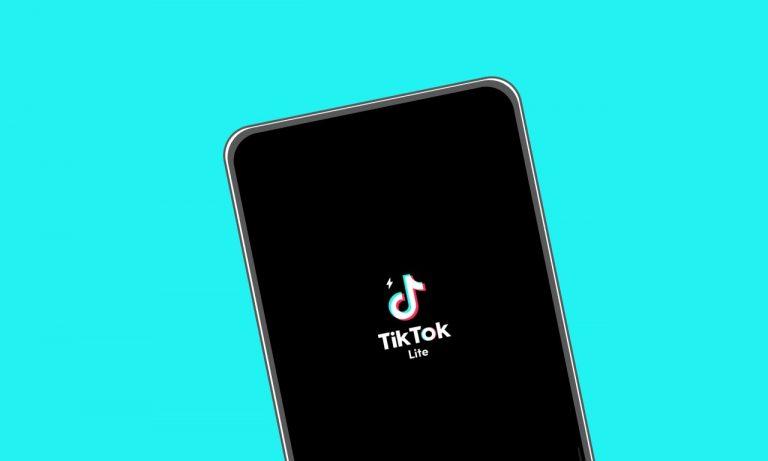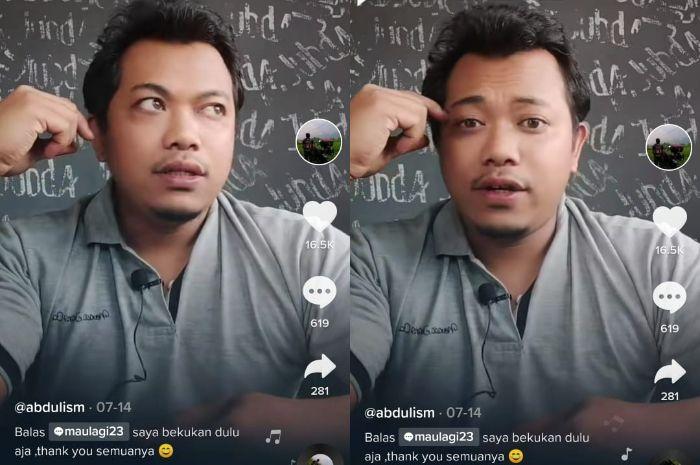Cara mengganti email Facebook –Facebook merupakan salah satu aplikasi media sosial yang hingga saat ini masih digunakan oleh sebagian besar masyarakat Indonesia. Kini Facebook menjadi salah satu media untuk menghubungkan banyak orang baik dari dalam maupun luar negeri.
Untuk bisa menggunakannya Anda perlu membuat sebuah akun khusus yang terdiri dari alamat email, password serta berbagai data penting lainnya. Tanpa hal tersebut maka Facebook tidak dapat digunakan dan tidak akan memiliki akun sehingga bisa menghubungkan dengan banyak orang.
Email yang aktif diperlukan untuk bisa membuat akun tersebut. Nantinya email tersebut akan digunakan untuk login atau masuk ke halaman aplikasi tersebut sehingga Anda bisa menggunakannya. Akan tetapi, beberapa hal bisa saja terjadi sehingga Anda perlu mengetahui cara mengganti email Facebook.
Contohnya saja Anda memasukkan email yang jarang aktif sehingga untuk proses verifikasi data sulit dilakukan. Sehingga Anda membutuhkan email lainnya agar lebih mudah untuk melakukan verifikasi. Hal ini tentu saja mengharuskan Anda mengganti email Facebook agar proses verifikasi data bisa dilakukan.
Anda tak perlu khawatir karena proses untuk penggantian alamat tersebut cukup aman dan mudah untuk dilakukan. Akun yang dimiliki akan kembali normal seperti biasa dan tidak akan terganggu efektifitasnya. Anda bisa melakukan beberapa cara berikut ini untuk bisa mengganti alamat email yang digunakan sebelumnya pada akun Facebook.
Cara Mengganti Email Facebook
1. Masuk Mengguakan Akun Seperti Biasa
Hal pertama yang perlu Anda lakukan adalah masuk menggunakan alamat dan akun seperti biasanya. Pastikan alamat dan akun yang digunakan sudah tepat dan sesuai dengan sebelumnya. Setelah itu itu pilihan menu settings atau pengaturan yang biasanya ditandai dengan simbol gembok atau lainnya.
2. Edit Email
Cara mengganti email Facebook berikutnya ialah dengan merubah atau mengedit email yang sudah Anda masukkan. Temukan pengaturan email yang ada pada menu settings tadi. Setelah Anda menemukannya lihat menu di sebelah kanan dan klik menu “edit”. Ingat, pastikan koneksi jaringan internet stabil agar prosesnya bisa lebih cepat.
Pilih menu untuk menambahkan email baru (another email) untuk mengganti emial yang lama. Setelah berhasil nantinya akan muncul jendela pop-up dan klik “add” untuk mengisi alamat baru yang Anda butuhkan terutama yang selalu aktif. Email tersebut nantinya akan menjadi email utama dan akan digunakan untuk verifikasi data dan login akun.
3. Isi Kata Sandi
Setelah itu, sistem akan secara otomatis melakukan permintaan kata sandi akun. Isi kata sandi sebanyak 1 kali untuk melakukan verifikasi. Verifikasi tersebut merupakan cara untuk memenuhi permintaan Anda berikutnya. Jika kata sandi sudah diisikan pada kolom yang tersedia maka periksa kombinasinya apakah sudah benar kemudian klik submit.
Isikan kata sandi berdasarkan kombinasi angka atau huruf yang sudah Anda gunakan seperti biasa. Kata sandi ini juga perlu Anda ingat dengan baik karena sangat mempengaruhi perubahan email serta akun yang akan Anda gunakan. Sebaiknya gunakan kata atau angka yang mudah diingat dan selalu berkesan di ingatan.
Baca Juga: Cara cek hp Samsung asli
4. Verifikasi
Cara mengganti email Facebook berikutnya ialah melakukan verifikasi berdasarkan kata sandi dan alamat email yang sudah di submit sebelumnya. Untuk melakukan verifikasi bukalah email yang Anda miliki dan login menggunakan aplikasinya maupun web yang tersedia. Temukan pesan yang berasal dari Facebook yang berisi permintaan verifikasi penambahan email baru.
Di dalam pesan tersebut biasanya terdapat tautan yang harus diklik. Tautan tersebut Biasanya berupa kode verifikasi. Ikuti setiap tahapannya untuk melakukan verifikasi berdasarkan tautan yang ada pada pesan tersebut. Jika Proses yang sudah selesai maka anda bisa segera mengecek apakah perubahan sudah di ACC atau belum.
5. Ubah Pengaturan
Jika proses verifikasi sudah selesai Anda bisa membuka pengaturan pada Facebook. Klik setting kemudian email dan Anda akan melihat alamat yang baru saja. Ubahlah icon tombol radio ke email yang Anda inginkan. Setelah mengubah pengaturan tersebut maka email utama akan berubah sesuai alamat yang Anda verifikasikan sebelumnya.
Setelah itu, remove atau hapus email sebelumnya dari Facebook untuk mencegah terjadinya hal-hal yang tidak diinginkan. Jika cara mengganti email Facebook tadi sudah dilakukan sampai tahap mengubah pengaturan berikutnya simpan perubahan lalu masukkan kata sandi dan selesai. Setelah itu, email yang Anda maksud akan menjadi email utama.
Jika terjadi di kesalahan atau error pada email maka Anda bisa segera menggantinya dengan melakukan cara tersebut dengan alamat yang baru. Sebab kemungkinan untuk terjadi kerusakan atau bahkan pembajakan pada email bisa saja terjadi. Kewaspadaan dan pengetahuan bisa membantu Anda untuk mendapatkan keamanan.
Dengan mengetahui cara mengganti email Facebook tadi maka Anda bisa mengatasi beberapa masalah yang biasa terjadi. Hal ini akan membuat Anda bisa lebih maksimal dalam menggunakan Facebook karena menguasai setiap cara untuk mengganti dan mengaturnya. Perhatikan setiap langkahnya dengan baik dan benar agar bisa berhasil.